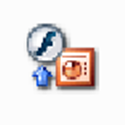PPT to Flash2.61 官方版
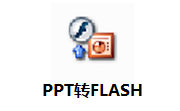
软件大小:556KB
应用平台:WinAll
软件授权:免费版
软件类别:应用其他
软件等级:
更新时间:2022-09-07
下载次数:357
软件语言:简体中文
- 金舟PDF编辑器 4.0.4.0 电脑版 03-25
- CrossOver Mac 20 20.0.0 简体中文版 10-15
- 美间 3.0.0 03-12
- 随乐游云游戏 2.1.1.1 最新版 05-20
- steambig 1.0.1.25 正式版 11-18
- 软件介绍
- 软件截图
- 下载地址
- 相关阅读
- 网友评论
PPT to Flash官方版是一款实用高效的PPT转flash软件。PPT to Flash最新版支持记录音频或添加MP3文件直接作为背景声音为每张幻灯片。PPT to Flash官方版拥有超过180中的PowerPoint动画效果,支持所有的PowerPoint幻灯片切换效果,用户使用时单击即可轻松转换。
-
0.97.4 官方版查看
-
2.3 官方版查看
-
0.41 最新版查看
-
5.1 官方版查看
-
官方版查看

PPT to Flash基本简介
PPT to Flash官方版是款能够将PowerPoint转换为flash的工具。PowerPoint to Flash正式版支持批量转换,可一次将多个演示文稿文档转换成目前最受欢迎的Flash格式。并且PowerPoint to Flash还可以编辑背景声音、转换时间、描述、图标等,且还支持批量转换。
PPT to Flash功能介绍
1、PPT to Flash官方版支持将PowerPoint文件转换成flash影片。
2、允许导入PPT幻灯片和图片。
3、提供多种过渡效果。
4、定义转换时间并手动保留时间。
5、记录音频或添加MP3文件直接作为背景声音为每张幻灯片。
6、启用编辑添加的页面,如文本,图形,高亮显示等。
7、为幻灯片添加描述。
8、添加附件到输出flash文件。
9、为添加到flash定义徽标。
10、允许预览闪光效果之前输出。
11、保存项目供以后使用。
12、发布输出HTML和SWF文件。
13、创建flash后提供嵌入代码。
14、新增了亲情短号说明页
PPT to Flash软件特色
支持PowerPoint 2000/XP/2003/2007/2010;
支持超链接和动作按钮;
嵌入式的音乐、音频支持;
自动同步动画与声音;
嵌入视频剪辑与Flash影片;
基于Flash的播放器;
超过180中的PowerPoint动画效果;
支持所有的PowerPoint幻灯片切换效果;
单击即可轻松转换;
将YouTube视频插入到幻灯片中。
PPT to Flash使用方法
准备好待转化的PPT(pps)幻灯文件
依次点击“开始程序 PowerPoint to Flash”,进入PowerPoint to Flash运行主界面。在PowerPoint to Flash的主界面上点击文件列标签下的“添加”按钮,在出现的浏览框里选择实现准备好的需要制作的幻灯片文件(PPT或者PPS文件)。单击“打开”命令按钮后,在软件的“文件列表”下的列表框中会出现相应的文档。如果发现需要修改,还可以先选种,然后单击“清除”按钮进行删除。
调整输出文件画面的尺寸和质量
为了使得最终输出的swf文件获得最佳播放效果,需要对输出画面的大小和画质进行设置。方法:单击左侧“选项”按钮弹出“选项”设置对话框(图2)。依次进行“常规”、“播放质量”、“导航”和“输出”等项设置。选择“播放质量”选项下,对“画面尺寸”和“JPEG质量”下的滑块做适当调节,同时要注意高分辨率高画质的图片也会带来体积的增大。
添加导航条和调整播放速度
为了方便演示,需要为待生成的SWF文件添加播放的导航条。方法:单击左侧“选项”按钮弹出“选项”设置对话框。选择“导航”选项,将“导航面板”中的“显示导航面板”项选中即可。为使生成文件可以自动播放,再对其进行相关设置:在“自动播放”一栏下选择“Flash载入后直接进入自动播放模式”。在“自动播放间隔”选项下,选择“从原始幻灯片获取间隔信息”项。如果要控制幻灯播放间隔时间需要选择下一个选项“使用固定的自动播放间隔”,并在后面的空格内填写适当的间隔时间(图3)。
如果采用手动点击翻页就无需设置这几个选项。
进行“输出”选项设置
方法同上,在“选项”属性设置对话框中,单击最后一个“输出”选项。为保证整个输出文件的完整性,首先要将“分割演示文稿文件”项下的“将每张幻灯片输出为单独的SWF文件”前的勾选去掉。此外,如果想让生成SWF文件的同时一并生成html文件进行发布,那么请将“发布”项下的“生成HTML发布文件”项选中即可
至此大功即将告成,主要操作步骤结束。那么就输出我们的作品吧。单击PowerPoint to Flash程序主界面右下角的浏览按钮选择相应的保存目录,然后点击程序主界面上的“开始”命令按钮进行文件格式的转化。
PPT to Flash常见问题
PPT to Flash官方版如何把ppt动画转成flash?
首先下载“PowerPoint to Flash”软件。
运行“PowerPoint to Flash”程序,点击”File“选项卡→“ ADD按钮“来增加一个PPT文件。
切换至”OUTPUT“(输出”选项卡), 指定输出的目录。
切换到“Navigator”(导航)选项卡,选择“No-Visiable Navigation Control"项。
切换到”选项”卡,设置文档的尺寸。
设置完成后,点击“Conver”按钮。
转换完成后,就可以通过浏览器打开进行预览啦。
如何卸载PowerPoint to Flash软件?
方法一:安装并打开电脑管家软件,选择进入软件管理选项,点击卸载选项,在列表中找到PowerPoint to Flash软件,点击卸载即可

方法二:安装并打开360软件管家,在卸载选项的列表中找到PowerPoint to Flash软件,点击卸载即可

PPT to Flash安装步骤
1.在本站下载PPT to Flash官方版软件包

2.解压PPT to Flash软件,运行文件

3.双击打开,进入PPT to Flash软件界面

4. 此软件为绿色版,无需安装即可使用
PPT to Flash更新日志:
1.优化内容
2.细节更出众,bug去无踪
- 评论




 驱动精灵
驱动精灵
 photoshop cs6
photoshop cs6
 抖音电脑版
抖音电脑版
 百度一下
百度一下
 QQ浏览器
QQ浏览器
 360浏览器
360浏览器
 Flash中心
Flash中心
 鲁大师
鲁大师
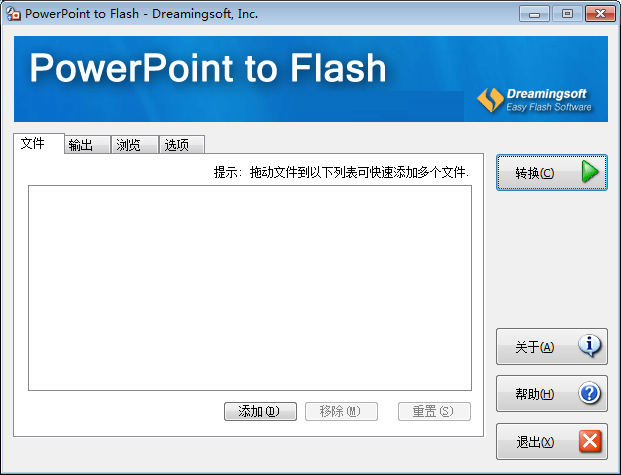
 金山PDF阅读器
金山PDF阅读器
 Gogo游戏
Gogo游戏
 BarTender
BarTender
 Uplay
Uplay
 迅捷OCR文字识别软件
迅捷OCR文字识别软件
 云即玩游戏盒
云即玩游戏盒
 MathType公式编辑器
MathType公式编辑器
 wps
wps
 CE修改器(Cheat Engine)
CE修改器(Cheat Engine)
 iFonts字体助手
iFonts字体助手
 UltraEdit
UltraEdit
 爱莫脑图
爱莫脑图
 神奇条码标签打印软件
神奇条码标签打印软件
 Microsoft Office2021
Microsoft Office2021
 Xshell5
Xshell5
 风云PDF编辑器
风云PDF编辑器
 pycharm2019
pycharm2019
 闪电PDF虚拟打印机
闪电PDF虚拟打印机